2015 OPEL INSIGNIA navigation
[x] Cancel search: navigationPage 74 of 137
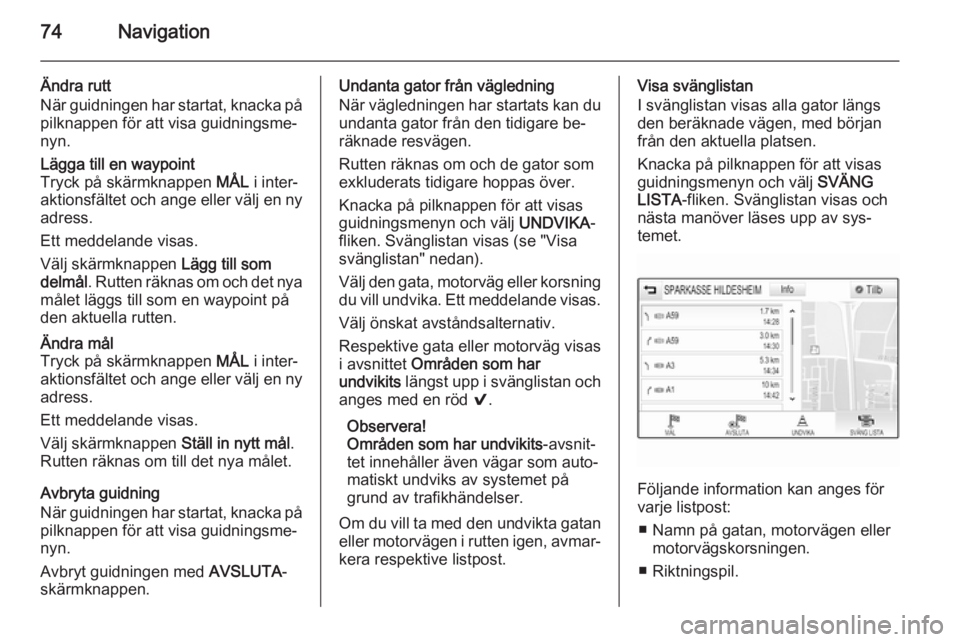
74Navigation
Ändra rutt
När guidningen har startat, knacka på pilknappen för att visa guidningsme‐
nyn.Lägga till en waypoint
Tryck på skärmknappen MÅL i inter‐
aktionsfältet och ange eller välj en ny
adress.
Ett meddelande visas.
Välj skärmknappen Lägg till som
delmål . Rutten räknas om och det nya
målet läggs till som en waypoint på
den aktuella rutten.Ändra mål
Tryck på skärmknappen MÅL i inter‐
aktionsfältet och ange eller välj en ny
adress.
Ett meddelande visas.
Välj skärmknappen Ställ in nytt mål.
Rutten räknas om till det nya målet.
Avbryta guidning
När guidningen har startat, knacka på pilknappen för att visa guidningsme‐
nyn.
Avbryt guidningen med AVSLUTA-
skärmknappen.
Undanta gator från vägledning
När vägledningen har startats kan du
undanta gator från den tidigare be‐
räknade resvägen.
Rutten räknas om och de gator som
exkluderats tidigare hoppas över.
Knacka på pilknappen för att visas guidningsmenyn och välj UNDVIKA-
fliken. Svänglistan visas (se "Visa svänglistan" nedan).
Välj den gata, motorväg eller korsning
du vill undvika. Ett meddelande visas.
Välj önskat avståndsalternativ.
Respektive gata eller motorväg visas
i avsnittet Områden som har
undvikits längst upp i svänglistan och
anges med en röd 9.
Observera!
Områden som har undvikits -avsnit‐
tet innehåller även vägar som auto‐
matiskt undviks av systemet på
grund av trafikhändelser.
Om du vill ta med den undvikta gatan
eller motorvägen i rutten igen, avmar‐ kera respektive listpost.Visa svänglistan
I svänglistan visas alla gator längs
den beräknade vägen, med början
från den aktuella platsen.
Knacka på pilknappen för att visas
guidningsmenyn och välj SVÄNG
LISTA -fliken. Svänglistan visas och
nästa manöver läses upp av sys‐
temet.
Följande information kan anges för
varje listpost:
■ Namn på gatan, motorvägen eller motorvägskorsningen.
■ Riktningspil.
Page 75 of 137
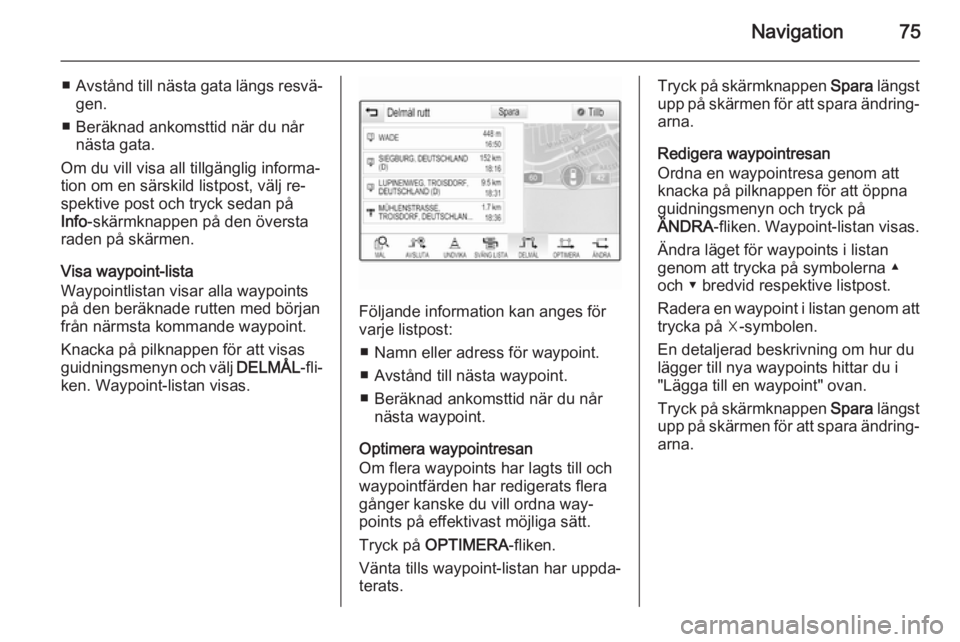
Navigation75
■Avstånd till nästa gata längs resvä‐
gen.
■ Beräknad ankomsttid när du når nästa gata.
Om du vill visa all tillgänglig informa‐
tion om en särskild listpost, välj re‐
spektive post och tryck sedan på
Info -skärmknappen på den översta
raden på skärmen.
Visa waypoint-lista
Waypointlistan visar alla waypoints
på den beräknade rutten med början
från närmsta kommande waypoint.
Knacka på pilknappen för att visas guidningsmenyn och välj DELMÅL-fli‐
ken. Waypoint-listan visas.
Följande information kan anges för
varje listpost:
■ Namn eller adress för waypoint.■ Avstånd till nästa waypoint.
■ Beräknad ankomsttid när du når nästa waypoint.
Optimera waypointresan
Om flera waypoints har lagts till och
waypointfärden har redigerats flera
gånger kanske du vill ordna way‐
points på effektivast möjliga sätt.
Tryck på OPTIMERA -fliken.
Vänta tills waypoint-listan har uppda‐
terats.
Tryck på skärmknappen Spara längst
upp på skärmen för att spara ändring‐
arna.
Redigera waypointresan
Ordna en waypointresa genom att
knacka på pilknappen för att öppna
guidningsmenyn och tryck på
ÄNDRA -fliken. Waypoint-listan visas.
Ändra läget för waypoints i listan
genom att trycka på symbolerna ▲
och ▼ bredvid respektive listpost.
Radera en waypoint i listan genom att
trycka på ☓-symbolen.
En detaljerad beskrivning om hur du
lägger till nya waypoints hittar du i
"Lägga till en waypoint" ovan.
Tryck på skärmknappen Spara längst
upp på skärmen för att spara ändring‐ arna.
Page 76 of 137
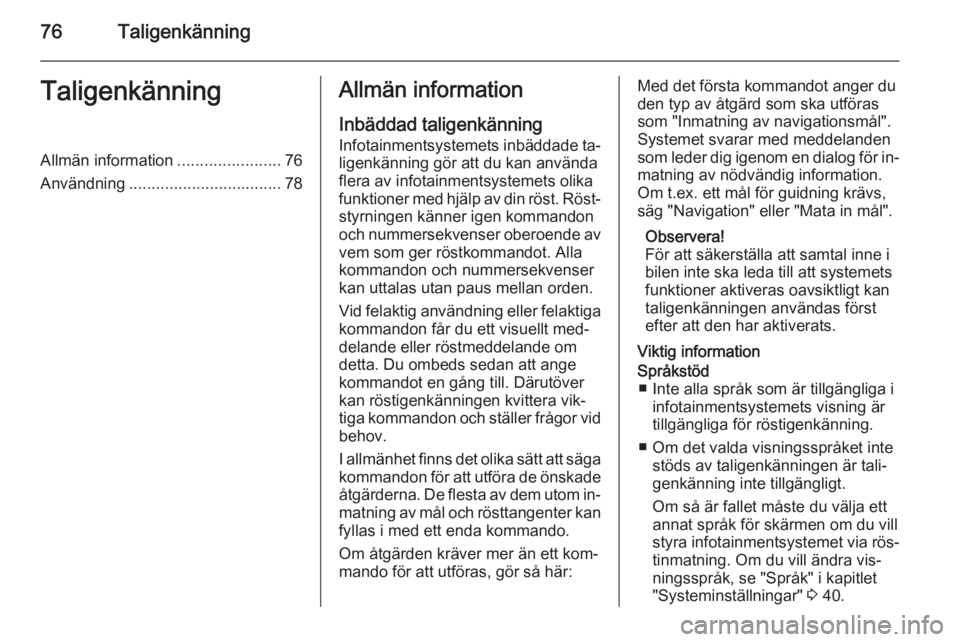
76TaligenkänningTaligenkänningAllmän information.......................76
Användning .................................. 78Allmän information
Inbäddad taligenkänning
Infotainmentsystemets inbäddade ta‐
ligenkänning gör att du kan använda
flera av infotainmentsystemets olika
funktioner med hjälp av din röst. Röst‐ styrningen känner igen kommandon
och nummersekvenser oberoende av
vem som ger röstkommandot. Alla
kommandon och nummersekvenser
kan uttalas utan paus mellan orden.
Vid felaktig användning eller felaktiga kommandon får du ett visuellt med‐
delande eller röstmeddelande om
detta. Du ombeds sedan att ange
kommandot en gång till. Därutöver
kan röstigenkänningen kvittera vik‐
tiga kommandon och ställer frågor vid behov.
I allmänhet finns det olika sätt att säga kommandon för att utföra de önskade
åtgärderna. De flesta av dem utom in‐
matning av mål och rösttangenter kan fyllas i med ett enda kommando.
Om åtgärden kräver mer än ett kom‐
mando för att utföras, gör så här:Med det första kommandot anger du
den typ av åtgärd som ska utföras
som "Inmatning av navigationsmål".
Systemet svarar med meddelanden
som leder dig igenom en dialog för in‐
matning av nödvändig information.
Om t.ex. ett mål för guidning krävs,
säg "Navigation" eller "Mata in mål".
Observera!
För att säkerställa att samtal inne i
bilen inte ska leda till att systemets
funktioner aktiveras oavsiktligt kan
taligenkänningen användas först
efter att den har aktiverats.
Viktig informationSpråkstöd ■ Inte alla språk som är tillgängliga i infotainmentsystemets visning är
tillgängliga för röstigenkänning.
■ Om det valda visningsspråket inte stöds av taligenkänningen är tali‐
genkänning inte tillgängligt.
Om så är fallet måste du välja ett
annat språk för skärmen om du vill
styra infotainmentsystemet via rös‐ tinmatning. Om du vill ändra vis‐
ningsspråk, se "Språk" i kapitlet
"Systeminställningar" 3 40.
Page 80 of 137
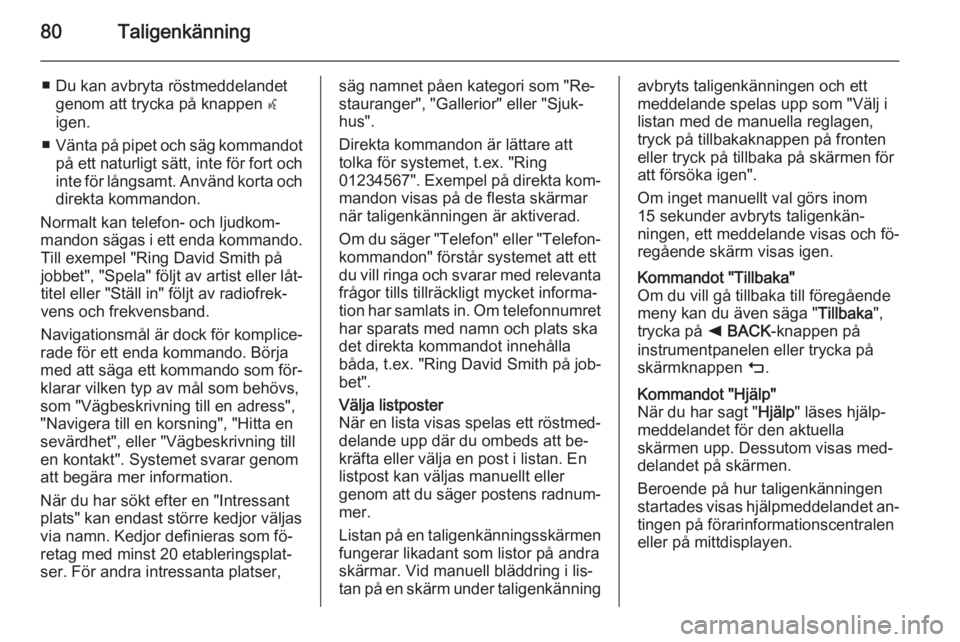
80Taligenkänning
■ Du kan avbryta röstmeddelandetgenom att trycka på knappen w
igen.
■ Vänta på pipet och säg kommandot
på ett naturligt sätt, inte för fort och inte för långsamt. Använd korta ochdirekta kommandon.
Normalt kan telefon- och ljudkom‐
mandon sägas i ett enda kommando. Till exempel "Ring David Smith på
jobbet", "Spela" följt av artist eller låt‐ titel eller "Ställ in" följt av radiofrek‐
vens och frekvensband.
Navigationsmål är dock för komplice‐
rade för ett enda kommando. Börja
med att säga ett kommando som för‐
klarar vilken typ av mål som behövs,
som "Vägbeskrivning till en adress",
"Navigera till en korsning", "Hitta en
sevärdhet", eller "Vägbeskrivning till
en kontakt". Systemet svarar genom
att begära mer information.
När du har sökt efter en "Intressant
plats" kan endast större kedjor väljas
via namn. Kedjor definieras som fö‐
retag med minst 20 etableringsplat‐
ser. För andra intressanta platser,säg namnet påen kategori som "Re‐
stauranger", "Gallerior" eller "Sjuk‐
hus".
Direkta kommandon är lättare att
tolka för systemet, t.ex. "Ring
01234567". Exempel på direkta kom‐
mandon visas på de flesta skärmar
när taligenkänningen är aktiverad.
Om du säger "Telefon" eller "Telefon‐
kommandon" förstår systemet att ett
du vill ringa och svarar med relevanta
frågor tills tillräckligt mycket informa‐
tion har samlats in. Om telefonnumret har sparats med namn och plats ska
det direkta kommandot innehålla
båda, t.ex. "Ring David Smith på job‐
bet".Välja listposter
När en lista visas spelas ett röstmed‐
delande upp där du ombeds att be‐ kräfta eller välja en post i listan. En
listpost kan väljas manuellt eller
genom att du säger postens radnum‐ mer.
Listan på en taligenkänningsskärmen fungerar likadant som listor på andraskärmar. Vid manuell bläddring i lis‐
tan på en skärm under taligenkänningavbryts taligenkänningen och ett
meddelande spelas upp som "Välj i
listan med de manuella reglagen,
tryck på tillbakaknappen på fronten eller tryck på tillbaka på skärmen för
att försöka igen".
Om inget manuellt val görs inom 15 sekunder avbryts taligenkän‐
ningen, ett meddelande visas och fö‐
regående skärm visas igen.Kommandot "Tillbaka"
Om du vill gå tillbaka till föregående
meny kan du även säga " Tillbaka",
trycka på k BACK -knappen på
instrumentpanelen eller trycka på
skärmknappen m.Kommandot "Hjälp"
När du har sagt " Hjälp" läses hjälp‐
meddelandet för den aktuella
skärmen upp. Dessutom visas med‐
delandet på skärmen.
Beroende på hur taligenkänningen
startades visas hjälpmeddelandet an‐
tingen på förarinformationscentralen
eller på mittdisplayen.
Page 92 of 137
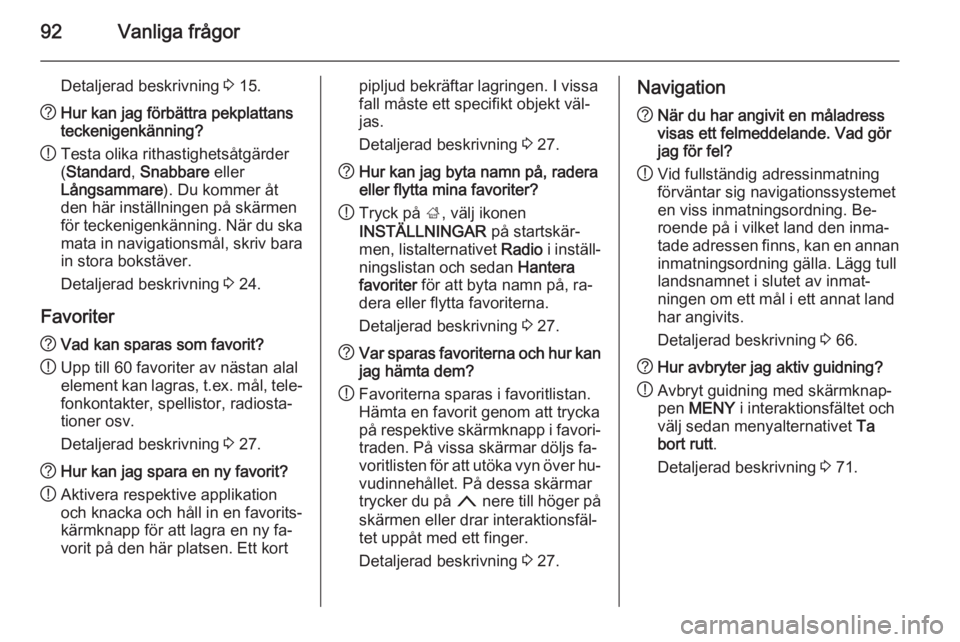
92Vanliga frågor
Detaljerad beskrivning 3 15.? Hur kan jag förbättra pekplattans
teckenigenkänning?
! Testa olika rithastighetsåtgärder
( Standard , Snabbare eller
Långsammare ). Du kommer åt
den här inställningen på skärmen
för teckenigenkänning. När du ska mata in navigationsmål, skriv bara
in stora bokstäver.
Detaljerad beskrivning 3 24.
Favoriter
? Vad kan sparas som favorit?
! Upp till 60 favoriter av nästan alal
element kan lagras, t.ex. mål, tele‐
fonkontakter, spellistor, radiosta‐
tioner osv.
Detaljerad beskrivning 3 27.? Hur kan jag spara en ny favorit?
! Aktivera respektive applikation
och knacka och håll in en favorits‐
kärmknapp för att lagra en ny fa‐
vorit på den här platsen. Ett kortpipljud bekräftar lagringen. I vissa
fall måste ett specifikt objekt väl‐ jas.
Detaljerad beskrivning 3 27.? Hur kan jag byta namn på, radera
eller flytta mina favoriter?
! Tryck på
;, välj ikonen
INSTÄLLNINGAR på startskär‐
men, listalternativet Radio i inställ‐
ningslistan och sedan Hantera
favoriter för att byta namn på, ra‐
dera eller flytta favoriterna.
Detaljerad beskrivning 3 27.? Var sparas favoriterna och hur kan
jag hämta dem?
! Favoriterna sparas i favoritlistan.
Hämta en favorit genom att trycka
på respektive skärmknapp i favori‐
traden. På vissa skärmar döljs fa‐
voritlisten för att utöka vyn över hu‐
vudinnehållet. På dessa skärmar
trycker du på n nere till höger på
skärmen eller drar interaktionsfäl‐
tet uppåt med ett finger.
Detaljerad beskrivning 3 27.Navigation? När du har angivit en måladress
visas ett felmeddelande. Vad gör
jag för fel?
! Vid fullständig adressinmatning
förväntar sig navigationssystemet
en viss inmatningsordning. Be‐
roende på i vilket land den inma‐
tade adressen finns, kan en annan inmatningsordning gälla. Lägg tull
landsnamnet i slutet av inmat‐
ningen om ett mål i ett annat land
har angivits.
Detaljerad beskrivning 3 66.? Hur avbryter jag aktiv guidning?
! Avbryt guidning med skärmknap‐
pen MENY i interaktionsfältet och
välj sedan menyalternativet Ta
bort rutt .
Detaljerad beskrivning 3 71.
Page 94 of 137
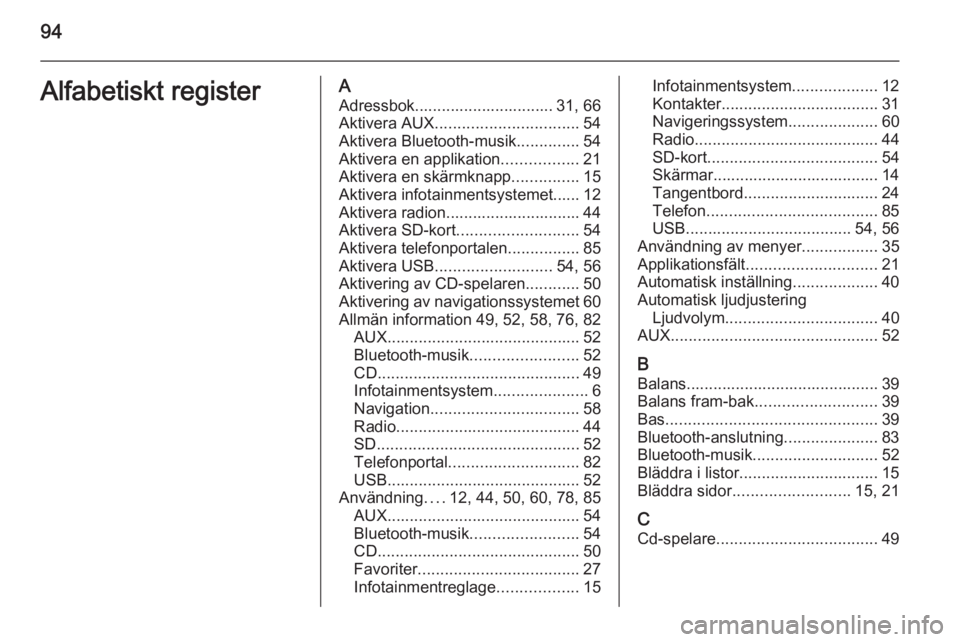
94Alfabetiskt registerAAdressbok............................... 31, 66
Aktivera AUX ................................ 54
Aktivera Bluetooth-musik ..............54
Aktivera en applikation .................21
Aktivera en skärmknapp ...............15
Aktivera infotainmentsystemet...... 12
Aktivera radion.............................. 44
Aktivera SD-kort ........................... 54
Aktivera telefonportalen ................85
Aktivera USB .......................... 54, 56
Aktivering av CD-spelaren ............50
Aktivering av navigationssystemet 60
Allmän information 49, 52, 58, 76, 82 AUX ........................................... 52
Bluetooth-musik ........................52
CD ............................................. 49
Infotainmentsystem .....................6
Navigation ................................. 58
Radio ......................................... 44
SD ............................................. 52
Telefonportal ............................. 82
USB ........................................... 52
Användning ....12, 44, 50, 60, 78, 85
AUX ........................................... 54
Bluetooth-musik ........................54
CD ............................................. 50
Favoriter .................................... 27
Infotainmentreglage ..................15Infotainmentsystem ...................12
Kontakter ................................... 31
Navigeringssystem ....................60
Radio ......................................... 44
SD-kort ...................................... 54
Skärmar..................................... 14
Tangentbord .............................. 24
Telefon ...................................... 85
USB ..................................... 54, 56
Användning av menyer .................35
Applikationsfält ............................. 21
Automatisk inställning ...................40
Automatisk ljudjustering Ljudvolym .................................. 40
AUX .............................................. 52
B Balans........................................... 39
Balans fram-bak ........................... 39
Bas ............................................... 39
Bluetooth-anslutning .....................83
Bluetooth-musik ............................ 52
Bläddra i listor ............................... 15
Bläddra sidor .......................... 15, 21
C Cd-spelare .................................... 49
Page 96 of 137
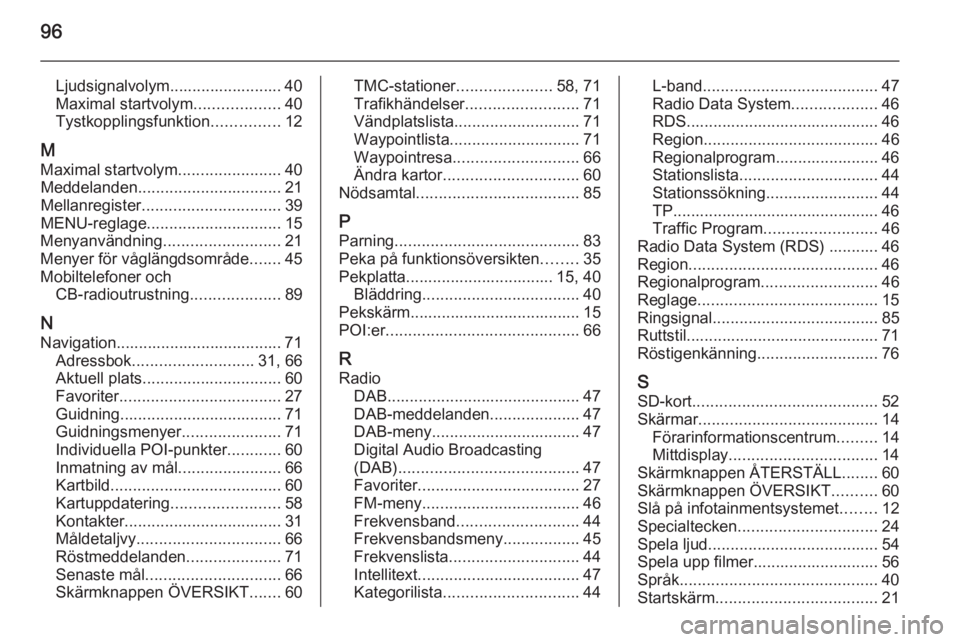
96
Ljudsignalvolym......................... 40
Maximal startvolym ...................40
Tystkopplingsfunktion ...............12
M
Maximal startvolym .......................40
Meddelanden ................................ 21
Mellanregister ............................... 39
MENU-reglage .............................. 15
Menyanvändning ..........................21
Menyer för våglängdsområde .......45
Mobiltelefoner och CB-radioutrustning ....................89
N
Navigation..................................... 71 Adressbok ........................... 31, 66
Aktuell plats ............................... 60
Favoriter .................................... 27
Guidning .................................... 71
Guidningsmenyer ......................71
Individuella POI-punkter ............60
Inmatning av mål .......................66
Kartbild ...................................... 60
Kartuppdatering ........................ 58
Kontakter ................................... 31
Måldetaljvy ................................ 66
Röstmeddelanden .....................71
Senaste mål .............................. 66
Skärmknappen ÖVERSIKT .......60TMC-stationer .....................58, 71
Trafikhändelser ......................... 71
Vändplatslista ............................ 71
Waypointlista ............................. 71
Waypointresa ............................ 66
Ändra kartor .............................. 60
Nödsamtal .................................... 85
P Parning ......................................... 83
Peka på funktionsöversikten ........35
Pekplatta................................. 15, 40 Bläddring ................................... 40
Pekskärm...................................... 15
POI:er ........................................... 66
R Radio DAB ........................................... 47
DAB-meddelanden ....................47
DAB-meny ................................. 47
Digital Audio Broadcasting
(DAB) ........................................ 47
Favoriter .................................... 27
FM-meny ................................... 46
Frekvensband ........................... 44
Frekvensbandsmeny .................45
Frekvenslista ............................. 44
Intellitext .................................... 47
Kategorilista .............................. 44L-band....................................... 47
Radio Data System ...................46
RDS........................................... 46
Region ....................................... 46
Regionalprogram....................... 46
Stationslista ............................... 44
Stationssökning ......................... 44
TP.............................................. 46
Traffic Program ......................... 46
Radio Data System (RDS) ........... 46 Region .......................................... 46
Regionalprogram ..........................46
Reglage ........................................ 15
Ringsignal ..................................... 85
Ruttstil........................................... 71
Röstigenkänning ........................... 76
S SD-kort ......................................... 52
Skärmar ........................................ 14
Förarinformationscentrum .........14
Mittdisplay ................................. 14
Skärmknappen ÅTERSTÄLL ........60
Skärmknappen ÖVERSIKT ..........60
Slå på infotainmentsystemet ........12
Specialtecken ............................... 24
Spela ljud ...................................... 54
Spela upp filmer............................ 56
Språk ............................................ 40
Startskärm .................................... 21
Page 103 of 137
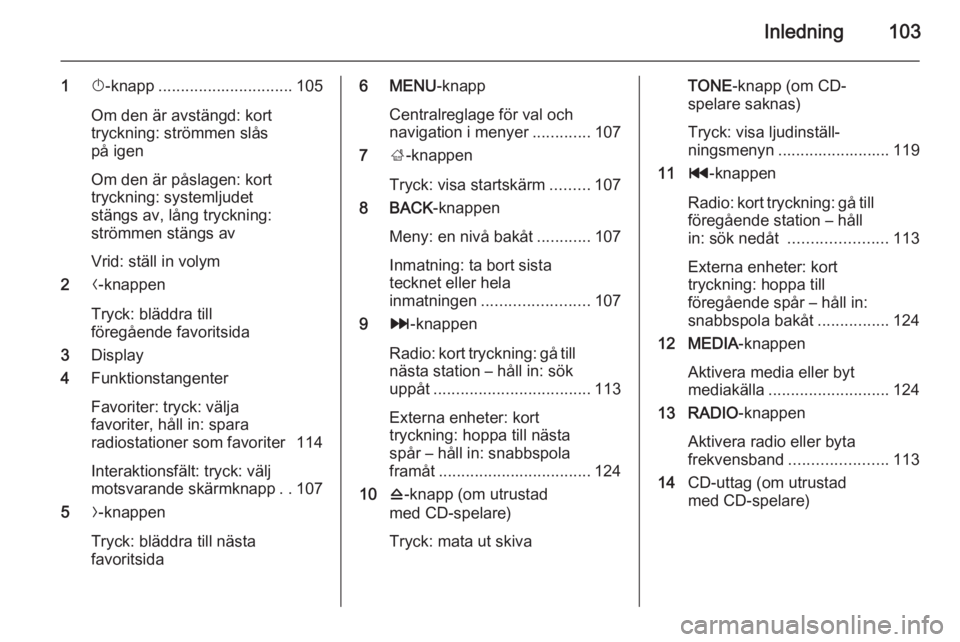
Inledning103
1X-knapp .............................. 105
Om den är avstängd: kort
tryckning: strömmen slås
på igen
Om den är påslagen: kort
tryckning: systemljudet
stängs av, lång tryckning:
strömmen stängs av
Vrid: ställ in volym
2 N-knappen
Tryck: bläddra till
föregående favoritsida
3 Display
4 Funktionstangenter
Favoriter: tryck: välja
favoriter, håll in: spara
radiostationer som favoriter 114
Interaktionsfält: tryck: välj
motsvarande skärmknapp ..107
5 O-knappen
Tryck: bläddra till nästa
favoritsida6 MENU -knapp
Centralreglage för val och
navigation i menyer .............107
7 ;-knappen
Tryck: visa startskärm .........107
8 BACK -knappen
Meny: en nivå bakåt ............107
Inmatning: ta bort sista
tecknet eller hela
inmatningen ........................ 107
9 v-knappen
Radio: kort tryckning: gå till
nästa station – håll in: sök
uppåt ................................... 113
Externa enheter: kort
tryckning: hoppa till nästa
spår – håll in: snabbspola
framåt .................................. 124
10 d-knapp (om utrustad
med CD-spelare)
Tryck: mata ut skivaTONE -knapp (om CD-
spelare saknas)
Tryck: visa ljudinställ‐
ningsmenyn ......................... 119
11 t-knappen
Radio: kort tryckning: gå till
föregående station – håll
in: sök nedåt ...................... 113
Externa enheter: kort
tryckning: hoppa till
föregående spår – håll in:
snabbspola bakåt ................124
12 MEDIA -knappen
Aktivera media eller byt
mediakälla ........................... 124
13 RADIO -knappen
Aktivera radio eller byta
frekvensband ...................... 113
14 CD-uttag (om utrustad
med CD-spelare)